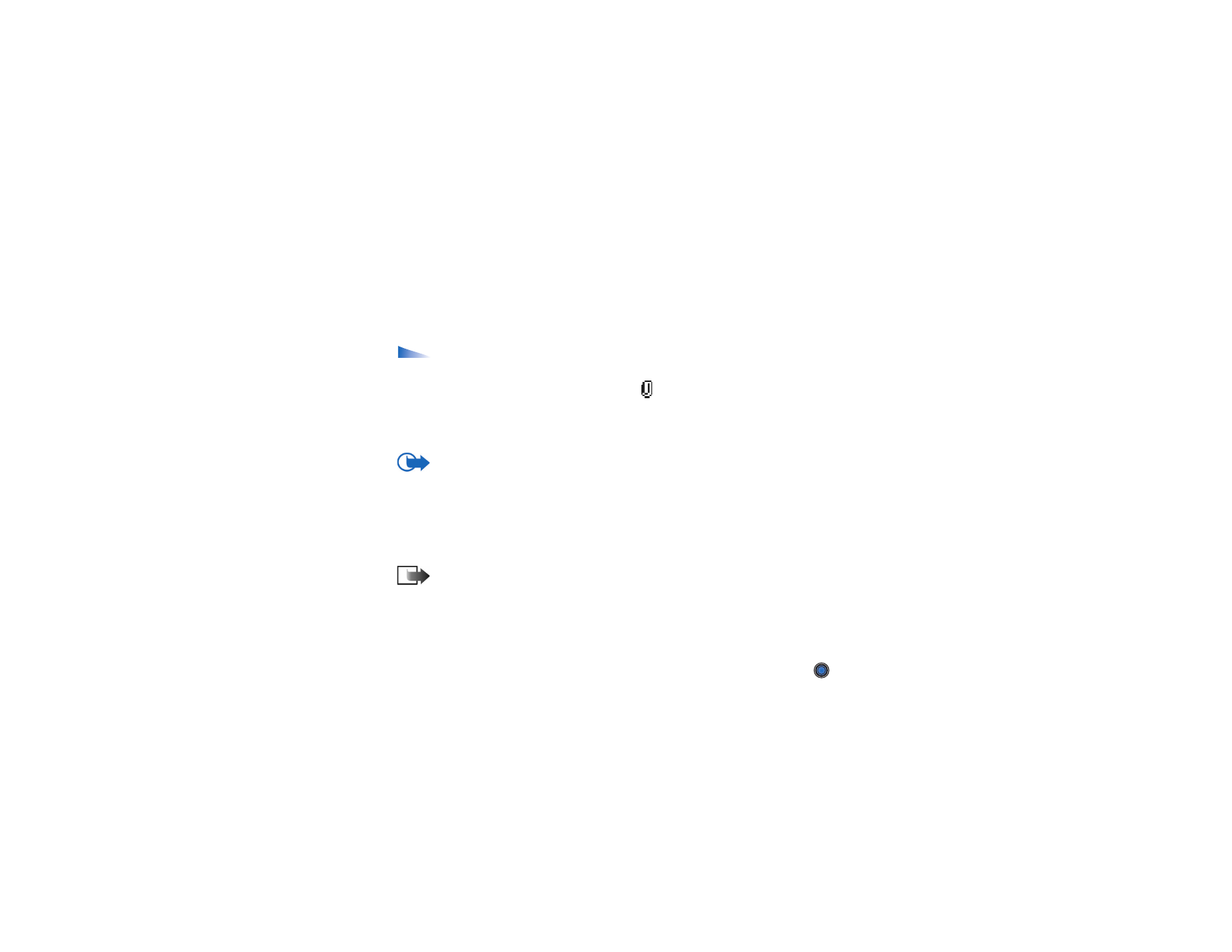
Sähköpostin liitetiedostojen katseleminen
Liitetiedostonäkymän vaihtoehdot:
Avaa
,
Hae
,
Tallenna
,
Lähetä
,
Poista
,
Ohjeet
ja
Poistu
.
• Avaa viesti, jolla on liitetiedoston symboli
, ja avaa liitetiedostonäkymä
valitsemalla
Valinnat
→
Liitetiedostot
. Liitetiedostonäkymässä voit hakea,
avata tai tallentaa tuetun muotoisia liitetiedostoja. Voit myös lähettää
liitetiedostoja infrapuna- tai Bluetooth-yhteyden kautta.
Tärkeää: Sähköpostin liitetiedostoissa voi olla viruksia, tai ne voivat olla muulla
tavoin haitallisia puhelimelle tai tietokoneelle. Älä avaa mitään liitetiedostoja, jollet ole
varma lähettäjän luotettavuudesta.
Katso Varment. hallinta sivulla 122.
Liitetiedostojen hakeminen puhelimeen
• Jos liitetiedostolla on himmeä symboli, sitä ei ole haettu puhelimeen. Voit
hakea liitetiedoston selaamalla sen kohdalle ja valitsemalla
Valinnat
→
Hae
.
Huom! Jos postilaatikkosi käyttää IMAP4-yhteyskäytäntöä, voit valita,
haetaanko vain sähköpostiviestien otsikot, vain viestit vai viestit ja liitetiedostot.
POP3-yhteyskäytäntöä käytettäessä vaihtoehtoina ovat vain sähköpostiviestien
otsikot tai viestit ja liitetiedostot.
Katso Sähköpostiasetukset sivulla 102.
Liitetiedoston avaaminen
1. Selaa liitetiedostonäkymässä liitetiedoston kohdalle ja avaa se painamalla
.
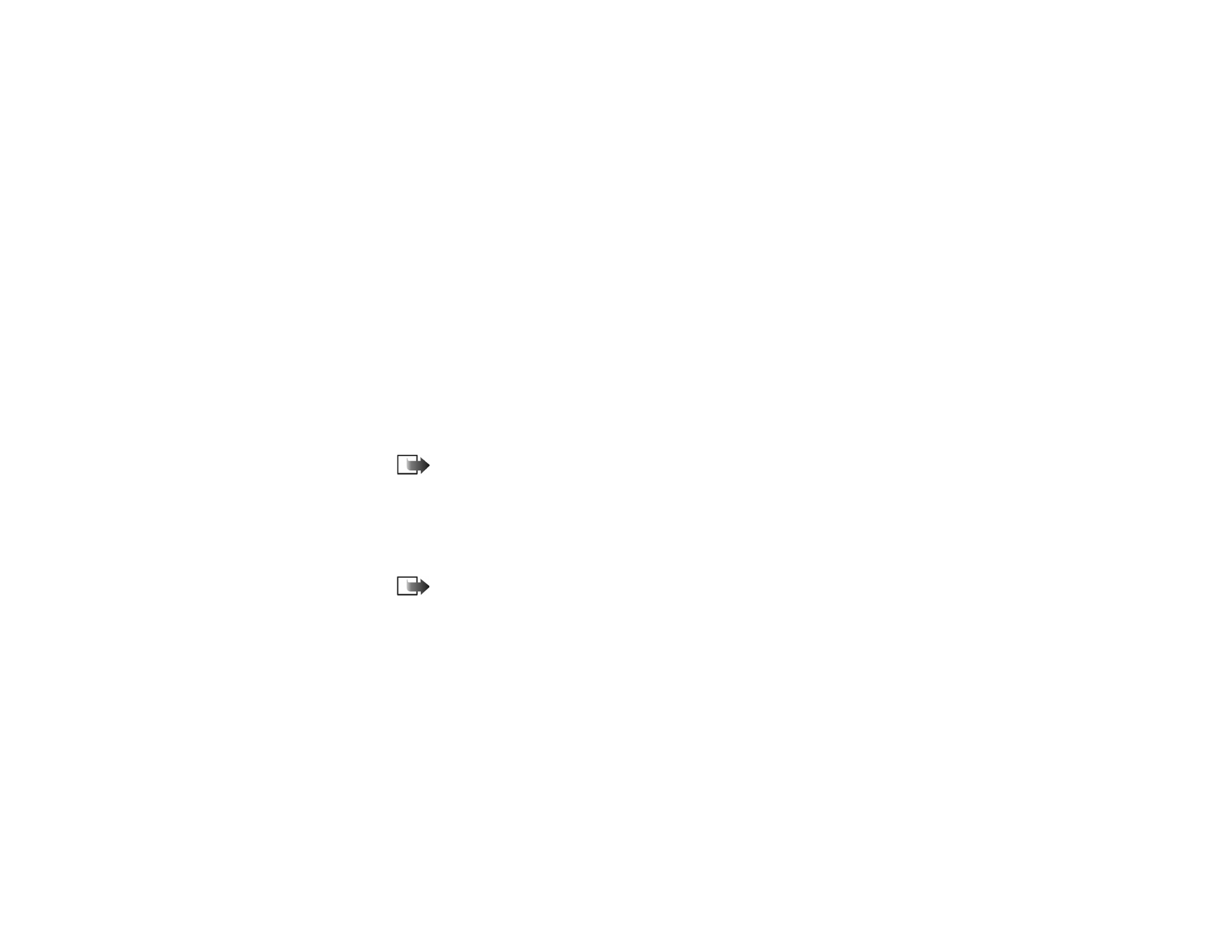
Vi
est
it
95
Copyright
©
2004 Nokia. All rights reserved.
• Jos olet online-tilassa, liitetiedosto haetaan suoraan palvelimelta ja
avataan vastaavassa sovelluksessa.
• Jos olet offline-tilassa, puhelin kysyy, haluatko hakea liitetiedoston
puhelimeen. Jos vastaat
Kyllä
, yhteyden muodostaminen
etäpostilaatikkoon käynnistyy.
2. Palaa sähköpostin katselutilaan painamalla
Takaisin
.
Liitetiedostojen tallentaminen erikseen
Jos haluat tallentaa liitetiedoston, valitse
Valinnat
→
Tallenna
liitetiedostonäkymässä. Liitetiedosto tallennetaan vastaavassa sovelluksessa.
Esimerkiksi äänet voi tallentaa Galleria-sovelluksessa ja tekstitiedostot (.txt)
Muistikirja-sovelluksessa.
Huom! Kuvien tapaan liitetiedostoja voi tallentaa muistikortille, jos
sellaista käytetään.